1. L’analyse de variance se trouve aussi dans le menu Analyse, Comparer les moyennes. Vous devez choisir ANOVA à 1 facteur.
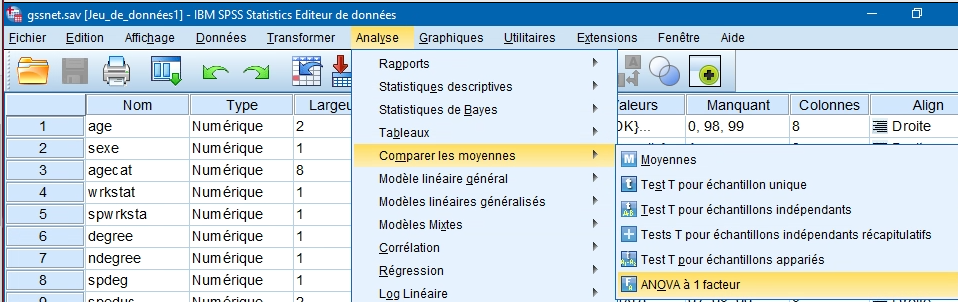
2. Dans la fenêtre ANOVA, vous insérez la ou les variables continues à tester dans la boite Liste Variables dépendants. Comme pour le test t, SPSS produira une analyse par variable continue.
3. Vous insérez les variables de groupe dans les boites Liste variables dépendantes et Facteur.

4. Vous cliquez ensuite sur le bouton de la flèche pour les ajouter.
Le bouton CONTRASTES
L’analyse de contraste est utilisée lorsque le chercheur a une hypothèse de départ à vérifier et qu’il sait déjà quels groupes doivent se distinguer.
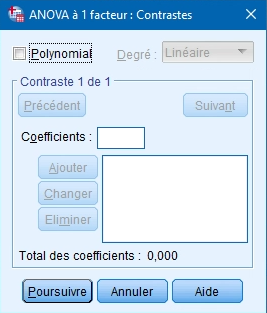
Le bouton POST HOC
Il est également possible de réaliser des tests de comparaisons multiples qui préciseront où se situent les différences lorsque le chercheur n’a pas d’hypothèse de départ quant à ces dernières. L’option Post Hoc fournit plusieurs choix de tests complémentaires.
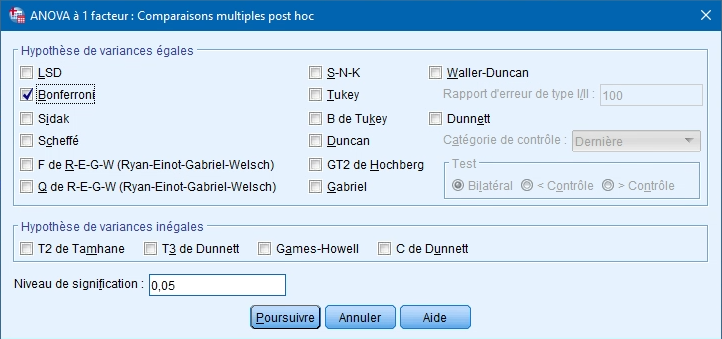
Le premier encadré offre différents tests à réaliser si la prémisse d’homogénéité des variances est respectée. Il serait fastidieux de décrire l’ensemble de ces tests. Nous n’allons donc que présenter les plus fréquemment utilisés.
- Bonferroni : utilise le test t pour comparer les moyennes des groupes deux à deux et ajuste le degré de signification en divisant 0,05 par le nombre de comparaisons à effectuer, donc il diminue le risque de commettre une erreur de type I.
- Tukey : compare les groupes deux à deux à partir d’une distribution t standardisée et ajuste le degré de signification pour le risque d’erreur. Il est plus puissant que le test Bonferroni sur de grands échantillons.
- Scheffe : réalise simultanément toutes les comparaisons de moyennes deux à deux à partir de la distribution F. Il peut être utilisé pour examiner toutes les combinaisons linéaires possibles des moyennes de groupe, pas seulement les comparaisons deux à deux. Il est moins puissant que le test Tukey.
Le deuxième encadré offre des tests de comparaisons multiples lorsque la prémisse d’homogénéité des variances n’est pas respectée.
- Tamhane’s T2 : ce test est très conservateur (faible probabilité de commettre une erreur de type I).
- Dunnett’s T3 et C : ces deux tests font une correction sévère pour réduire le risque d’erreur de type I.
- Games-Howell : assure la plus grande puissance statistique, mais le risque de commettre une erreur de type I est plus élevée lorsque l’échantillon est petit. Ce test est aussi précis lorsque les groupes sont inégaux.
Le Niveau de signification : vous pouvez indiquer le seuil de signification que vous voulez. Par défaut, ce seuil est fixé à 0,05, comme pour les autres tests.
Le bouton OPTIONS
Ce bouton vous offre différentes possibilités par rapport aux statistiques, aux graphiques et aux valeurs manquantes.
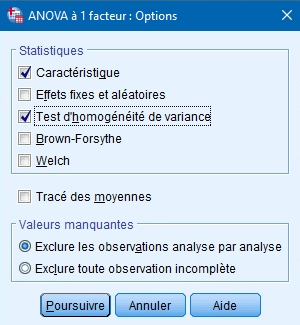
L’encadré Statistiques
- Caractéristiques : SPSS calcule le nombre de cas, la moyenne, l’écart type, l’erreur- type de la moyenne, les valeurs minimales et maximales et l’intervalle de confiance pour chacune des variables dépendantes.
- Effets fixes et aléatoires : affiche l’écart-type, l’erreur-type et l’intervalle de confiance pour les effets fixes du modèle ainsi que l’écart-type, l’intervalle de confiance et la variance inter-composante pour les effets aléatoires du modèle.
- Test d’homogénéité de variance : utilise la statistique de Levene pour évaluer si les variances sont égales.
- Brown-Forsythe : calcule la statistique Brown-Forsythe pour tester l’égalité de la moyenne des groupes. Cette statistique est préférée à la statistique F lorsque les variances ne sont pas égales.
- Welch : évalue également l’égalité de la moyenne des groupes, mais à partir de la statistique Welch. Cette statistique est également préférée à la statistique F lorsque les variances sont inégales.
- Diagramme des moyennes : il faut cocher cette option lorsque l’on désire obtenir un graphique qui compare les moyennes pour chacun des groupes.
L’encadré Valeurs manquantes permet :
- D’effectuer chaque ANOVA pour toutes les observations qui ont des valeurs valides pour la variable testée. La taille de l’échantillon peut donc varier d’un test à l’autre (Exclure les observations analyse par analyse).
- D’effectuer chaque ANOVA seulement pour les observations qui ont des valeurs valides pour toutes les variables testées au même moment. La taille de l’échantillon est constante (Exclure toute observation incomplète).
Le graphique des barres d’erreurs
Ce type de graphique permet de positionner les moyennes des groupes ainsi que l’intervalle de confiance à l’intérieur duquel nous sommes à 95 % certains que la vraie moyenne populationnelle se situe.
Il n’est pas disponible dans les options de l’ANOVA, mais est très utile pour examiner la distribution de la variable dépendante pour les différents groupes.
1. Pour réaliser un graphique de barres d’erreur, allez dans le menu Graphes, choisissez Boites de dialogue ancienne version, puis Barre d’erreur.
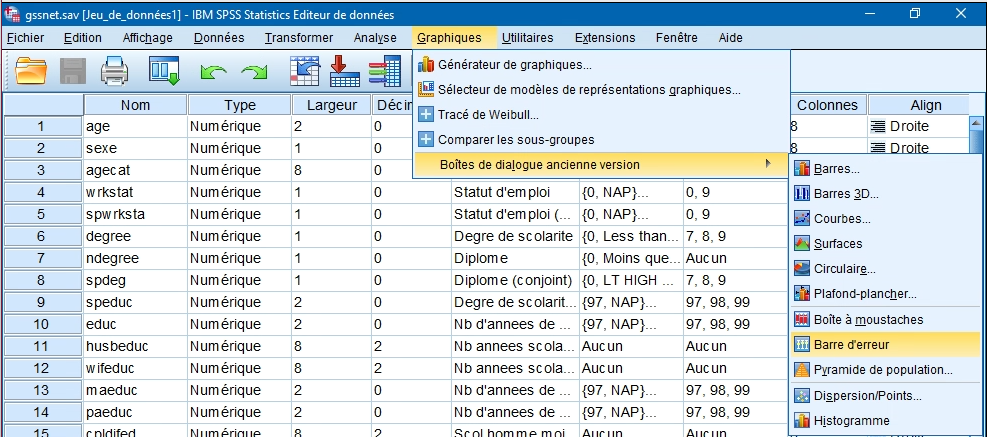
2. Dans la première boite, choisissez Simple, puisque vous n’avez qu’une variable catégorielle. Si vous aviez créé des sous-groupes (par exemple en fonction du sexe) dans chacun des groupes, vous auriez pris l’option Juxtaposé.
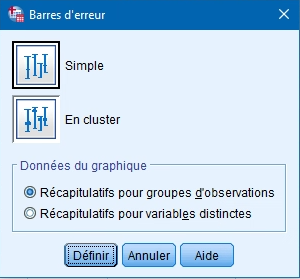
3. Vous choisissez ensuite ce que vous désirez que les données représentent :
- Récapitulatifs pour groupes d’observations : les points illustrent la moyenne de la variable continue pour chaque valeur de la variable catégorielle. C’est l’option par défaut.
- Récapitulatifs pour variables distinctes : les points montrent la moyenne de chaque variable continue choisie.
4. Cliquez ensuite sur le bouton DÉFINIR.
5. Dans la deuxième fenêtre, vous entrez la variable continue dans la boite Variable et dans la boite Axe des modalités, la variable de groupe.
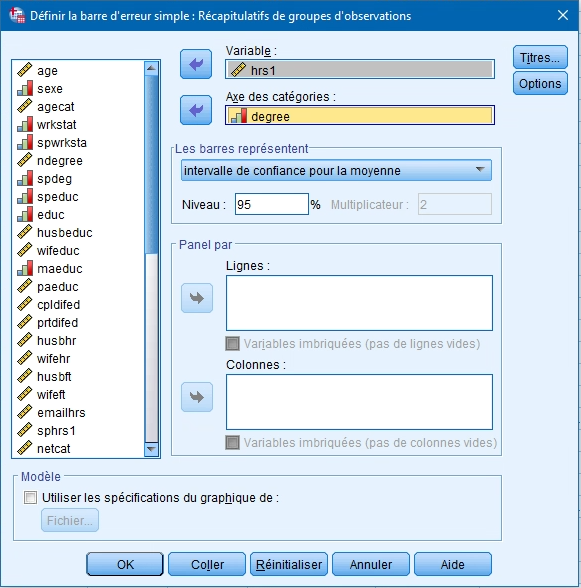
6. Dans l’encadré Les bâtons représentent, vous pouvez choisir ce que vous voulez que les barres de chaque côté de la moyenne représentent. Dans notre cas, nous conservons l’option par défaut, c’est-à-dire l’intervalle de confiance. Vous auriez également pu choisir d’illustrer l’erreur standard de la moyenne ou l’écart-type.
7. Nous laissons l’intervalle de confiance à 95 %.
8. Vous pouvez aussi réaliser le graphique en ajoutant une variable catégorielle en colonnes ou en lignes. Vous obtiendrez alors deux graphiques un à côté de l’autre ou un par-dessus l’autre.
9. Comme pour les autres graphiques, vous pouvez reproduire la mise en forme d’un graphique précédent en cochant Utiliser les spécifications du diagramme de.
10. Vous pouvez aussi ajouter un titre et un sous-titre à votre graphique ou une note au bas de celui-ci grâce au bouton .
11. Enfin, le bouton vous permet de représenter ou non les valeurs manquantes. Il s’agit de la même option que vous trouvez dans le diagramme à secteurs décrit dans la section Stat descriptives.
12. Lorsque vous êtes prêts, cliquez sur OK.